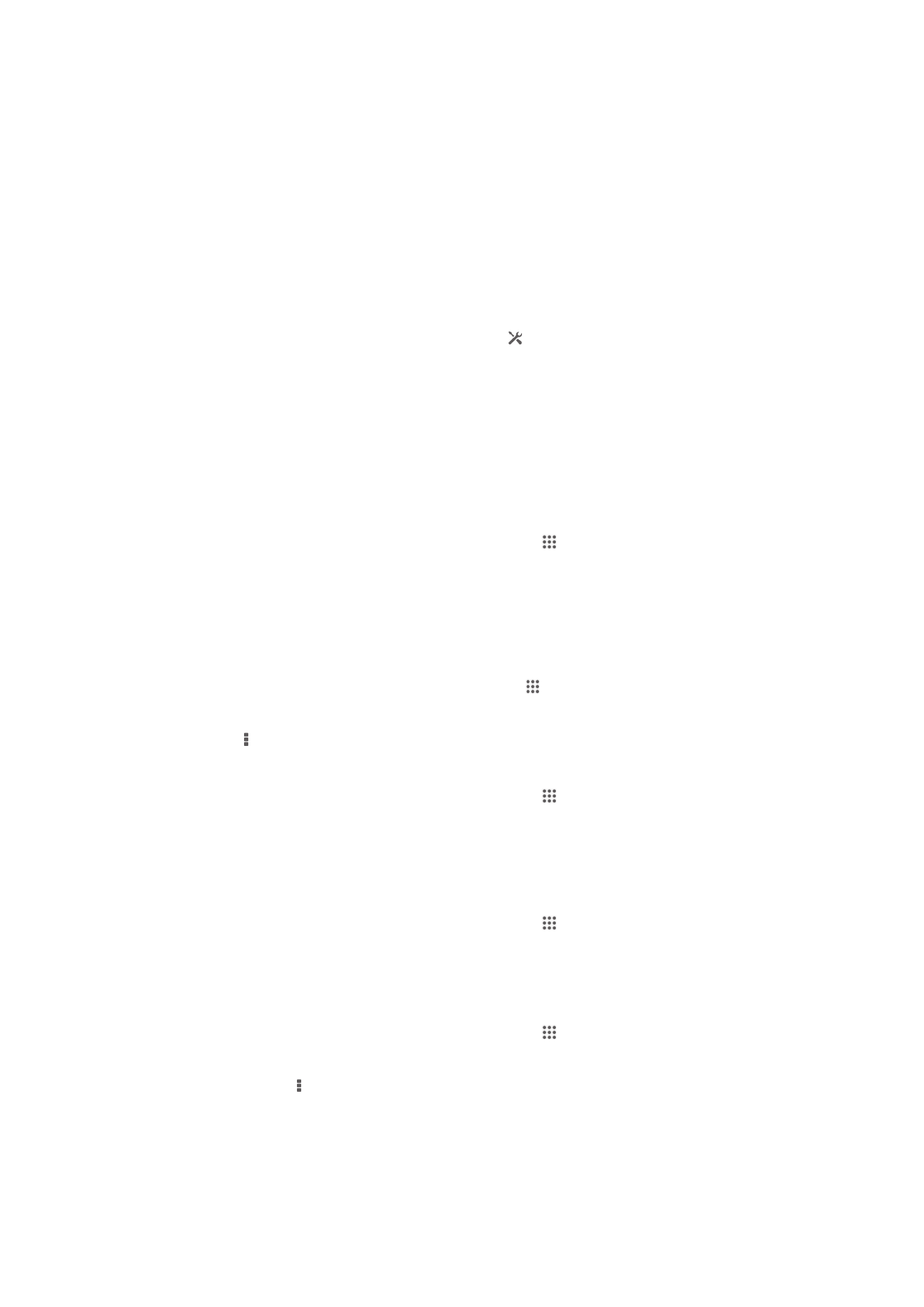
Synchronizace se službami Google™
Zařízení můžete synchronizovat s různými službami Google™ a udržovat tak
informace aktuální bez ohledu na to, ze kterého zařízení svůj účet Google™
používáte. Můžete například synchronizovat kontakty, data aplikace Gmail™ a data
kalendáře.
Nastavení synchronizace s účtem Google™
1
Na obrazovce Úvodní obrazovka ťukněte na položku .
2
Ťukněte na volby Nastavení > Přidat účet > Google.
3
Podle pokynů v průvodci registrací si vytvořte účet Google™ nebo se přihlaste
k existujícímu účtu.
4
Ťukněte na nově vytvořený účet Google™ a poté ťukněte na položky, které
chcete synchronizovat.
Ruční synchronizace s účtem Google™
1
Na obrazovce Úvodní obrazovka ťukněte na ikonu .
2
Ťukněte na možnosti Nastavení > Google.
3
Ťukněte na účet Google™, který chcete synchronizovat.
4
Stiskněte a poté ťukněte na možnost Synchronizovat.
Synchronizace aplikace s účtem Google™
1
Na obrazovce Úvodní obrazovka ťukněte na položku .
2
Ťukněte na možnosti Nastavení > Google.
3
Ťukněte na účet Google™, se kterým chcete provést synchronizaci. Zobrazí se
seznam aplikací, které lze synchronizovat s účtem Google.
4
Ťukněte na aplikaci, kterou chcete synchronizovat s vybraným účtem Google.
Synchronizace dat webového prohlížeče
1
Na obrazovce Úvodní obrazovka ťukněte na položku .
2
Ťukněte na možnost Nastavení > Google.
3
Ťukněte na účet Google™, se kterým chcete synchronizovat, a poté ťukněte na
položku Synchronizovat prohlížeč.
Odstranění účtu Google™
1
Na obrazovce Úvodní obrazovka ťukněte na položku .
2
Ťukněte na možnosti Nastavení > Google.
3
Ťukněte na účet Google™, který si přejete odebrat ze seznamu účtů.
4
Stiskněte tlačítko a potom ťukněte na možnost Odebrat účet.
5
Potvrďte akci dalším ťuknutím na možnost Odebrat účet.
105
Toto je internetová verze této publikace. © Tisk je možný pouze pro soukromé použití.